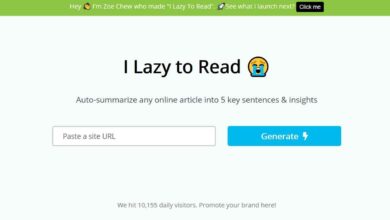Qué hacer si no se abre la caja de búsqueda of Windows 10
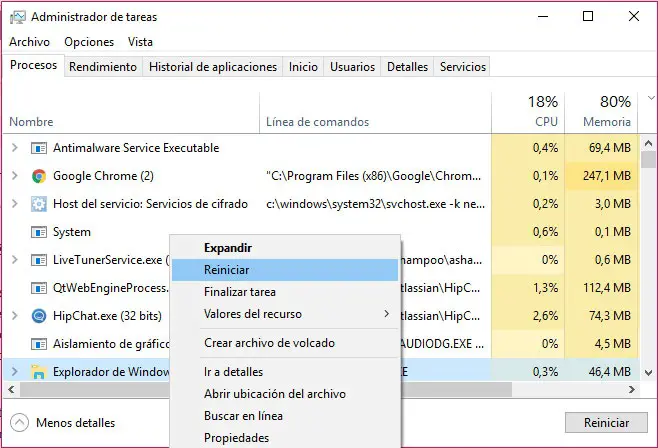
Son muchos y diversos los problemas que nos podemos encontrar cuando utilizamos Windows 10. Además, puede que al ser problemas que comienzan a producirse de buenas a primeras sin tener una causa aparente, buscar la solución siempre sea una tarea complicada. Uno de ellos es que al tratar to host the caja de búsqueda in Windows 10 ésta no se abre, por lo tanto, vamos a mostrar a continuación qué podemos hacer si no se abre la búsqueda of Windows 10.
Pasos a seguir si no se abre la caja de búsqueda of Windows 10
How to resolve this problem can be done reiniciar el explorador from Windows 10 y Comprobar if después de esto el problema resuelve o continúa. Para ello, simply tenemos que abrir el administrador de tareas del sistema, Ctrl + Mayusculas + Escape, y desde the lista de procesos buscamos el Windows Explorer para hacer clic sobre el con el botón derecho para seleccionar la opción Restart.
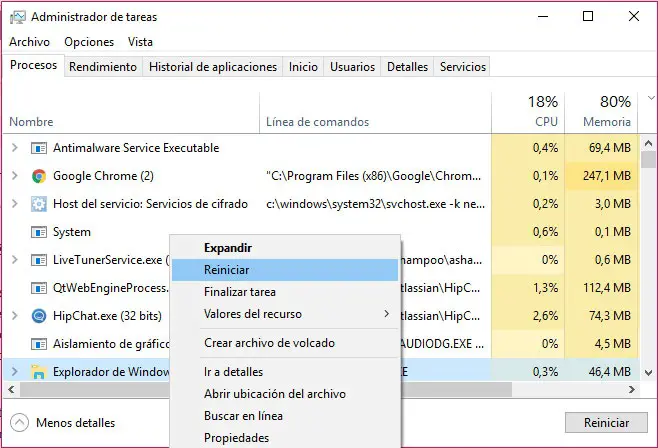
Una vez hecho esto, comprobar if el cuadro de búsqueda de Windows 10 ya abre y funciona con normalidad. Si por el contrario sigue sin abrirse, entonces podemos probar a reiniciar el proceso del asistente from Windows 10, Cortana. Para ello, nuevamente abrimos el administrador de tareas del sistema y en esta ocasión buscamos el proceso Cortana. At the moment that the localization, the seleccionamos y forzamos the finalización del proceso, is that estoy hará that is automatically reinitiated Cortana in Windows 10.
Una vez se haya reiniciado el asistente, ya podemos volver a probar si se abre el cuadro de búsqueda de Windows 10 y podemos utilizarlo con normalidad. Si por el contrario todo sigue igual, entonces podemos probar a reiniciar the búsqueda of Windows 10. Para esto, tenemos que shelter la Windows 10 Servicios ventana, algo que podemos hacer pulsando Win + R para abrir una ventana Ejecutar y lanzar el comando services.msc.
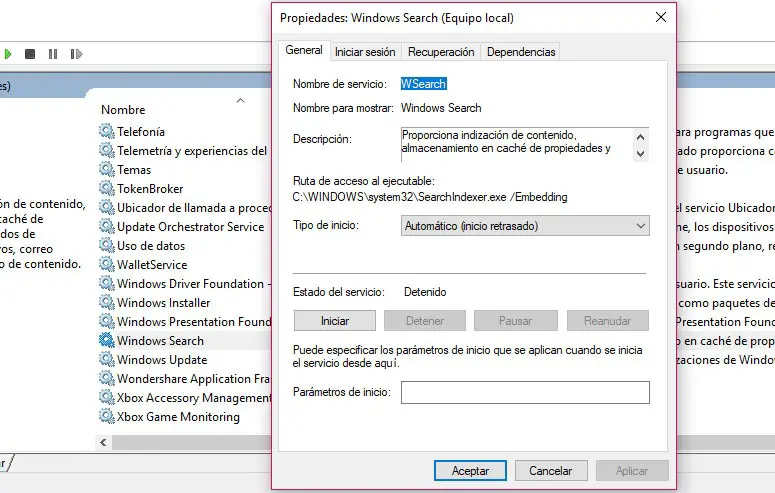
With the window of services abierta, buscamos between all the services of Windows Search y una vez localizado hacemos click sober el con el botón derecho del ratón para acceder a las Properties. Desde the pestaña General our aseguramos de indicar that el inicio del servicio se realice de manera automática y de pulsar sobre el botón Home if it is encuentra detenido. De esta forma our aseguramos that if en algún otro momento el servicio de búsqueda de Windows 10 is held por alguna causa, it will reiniciará de forma automática nuevamente. Así, evitaremos that the caja de búsqueda of Windows 10 deje de funcionar y no abra.